- Rumah
- Basis Pengetahuan
- Memulai
- Cara mengubah izin folder di Windows dan Mac
Cara mengubah izin folder di Windows dan Mac
Petunjuk untuk Windows
1. Temukan Foldernya:
Buka File Explorer dan navigasikan ke folder yang izinnya ingin Anda ubah.
2. Klik kanan Folder:
Klik kanan pada folder yang ingin Anda ubah, lalu pilih “Properties” dari menu konteks.
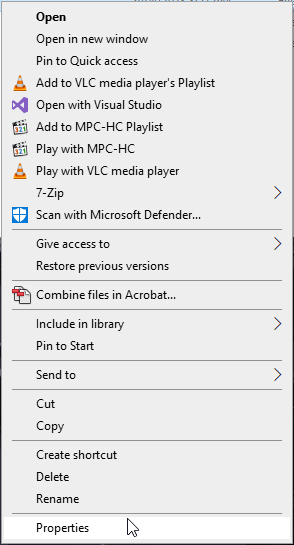
3. Navigasi ke Tab Keamanan:
Di jendela “Properties”, buka tab “Security”.
4. Lihat Izin Saat Ini:
Anda akan melihat daftar akun pengguna dan grup yang saat ini memiliki izin pada folder ini. Anda dapat melihat izin mereka di bagian “Izin untuk [nama folder]”.
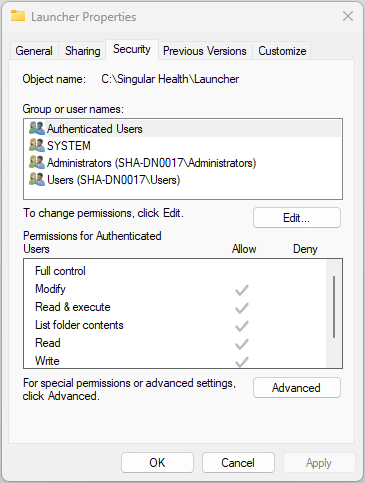
5. Edit Izin ke Kontrol Penuh:
Untuk mengubah izin bagi pengguna atau grup yang sudah ada, pilih pengguna atau grup tersebut dan klik tombol “Edit”. Centang 'Izinkan' di bawah 'Kontrol Penuh'\
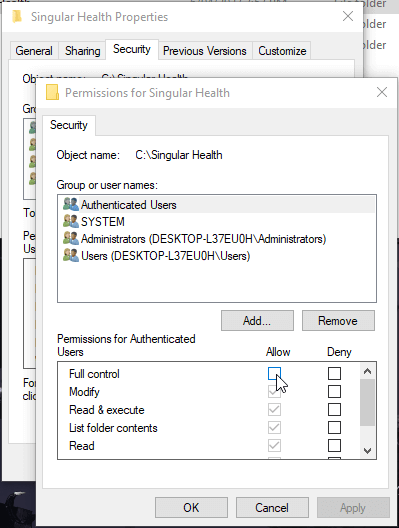
6. Terapkan Perubahan: Setelah mengubah izin, klik “OK” untuk menyimpan perubahan Anda.
7. Konfirmasi Perubahan:
Windows mungkin meminta Anda untuk mengonfirmasi perubahan, klik “Ya” jika diminta.
8. Simpan dan Tutup:
Klik “OK” pada semua jendela untuk menyimpan perubahan dan keluar dari jendela properti.
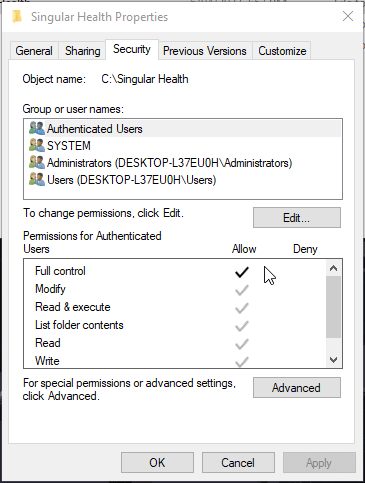
Instruksi untuk Mac
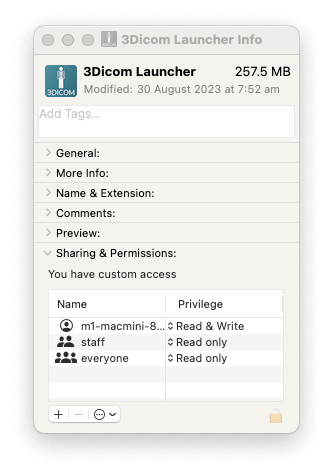
- Temukan Foldernya:
Buka Finder dan navigasikan ke folder yang izinnya ingin Anda ubah. - Klik kanan pada Folder:
Klik folder dengan tombol kanan mouse (atau ctrl-klik jika Anda tidak memiliki tombol kanan mouse). - Pilih “Dapatkan Info”:
Pada menu konteks yang muncul, pilih “Dapatkan Info.” Atau, Anda dapat menekan cmd + I saat folder dipilih.
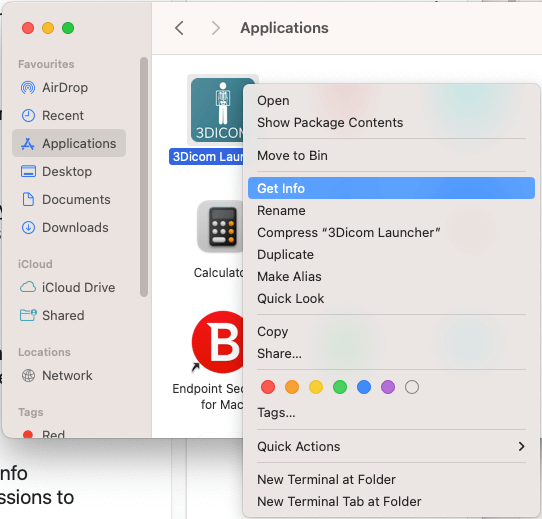
4. Buka Info:
Di kanan atas jendela Info, Anda mungkin melihat ikon gembok.
Klik dan masukkan kata sandi administrator untuk membuka kunci pengaturan. Hal ini diperlukan untuk membuat perubahan pada izin.
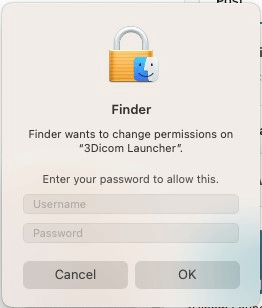
5. Ubah Izin:
Di bagian "Berbagi & Izin" pada jendela Info, Anda akan melihat daftar pengguna dan izin mereka. Anda dapat mengeklik ikon gembok di bagian bawah dan memasukkan kata sandi admin jika masih terkunci. Kemudian, Anda dapat mengeklik pengaturan "Baca & Tulis" di samping setiap pengguna untuk mengubah izin akses mereka.
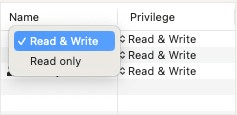
6. Terapkan Perubahan:
Setelah Anda mengatur izin yang diinginkan, klik ikon kunci ![]() di bagian bawah jendela Info dan pilih “Terapkan ke item terlampir” jika Anda ingin menerapkan izin yang sama ke semua item dalam folder.
di bagian bawah jendela Info dan pilih “Terapkan ke item terlampir” jika Anda ingin menerapkan izin yang sama ke semua item dalam folder.
7. Tutup Jendela Info:
Tutup jendela Info.
Anda mungkin juga ingin memeriksa 'Pengaturan Sistem > Privasi dan Keamanan'
dan centang opsi berikut:
– File dan Folder
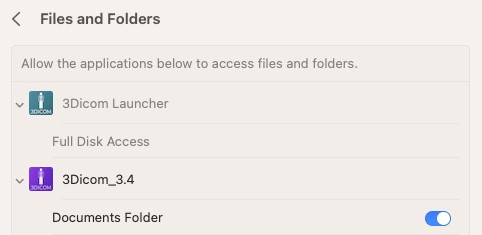
– Akses Disk Penuh
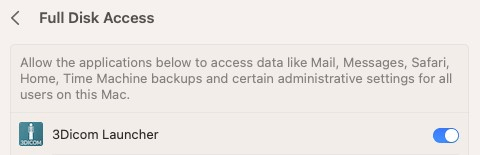
Anda sekarang berhasil mengubah izin di Windows dan Mac!
Pastikan untuk berhati-hati saat mengedit izin, terutama jika Anda menolak akses, karena hal itu dapat mengakibatkan konsekuensi yang tidak diinginkan. Selalu pastikan untuk memberikan izin yang sesuai kepada pengguna dan grup yang diperlukan.